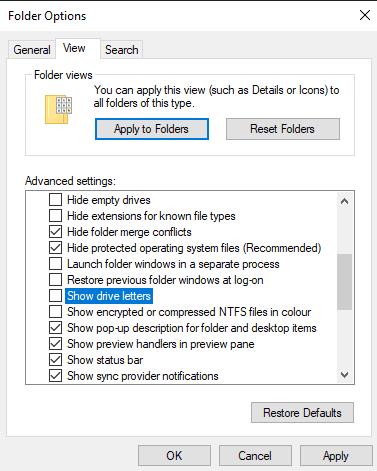Naršant failus standžiajame diske, „Windows 10“ pagal numatytuosius nustatymus rodo standžiojo disko pavadinimą ir disko raidę. Tačiau iš tikrųjų daugumai vartotojų disko raidės nieko nereiškia ir yra daug naudingiau teikti pirmenybę disko pavadinimo rodymui.
Pavyzdžiui, jei operacinės sistemos diskas pavadintas „Pagrindinis (C:)“, vartotojui tikrai nėra jokios naudos, palyginti su tik pavadinimu „Pagrindinis“. Taip pat atsarginis diskas, pažymėtas „Atsarginė kopija (D:)“, taip pat neteikia vartotojui daugiau informacijos. Kai dauguma vartotojų mato pažymėtus standžiuosius diskus, pvz., „Atsarginė kopija“, „Nuotraukos“ arba „Žaidimai“, jie puikiai žinos, kam juos naudoja.
Patarimas: naudotojams, kurie nėra ypač išmanantys technologijas, disko raidžių slėpimas gali sukelti painiavą. Pavyzdžiui, jei vartotojui reikia vadovautis vadovu, kad surastų C: diske įdiegtą failą, o disko raidė buvo paslėpta, tai gali be reikalo suklaidinti vartotoją – apsvarstykite tai prieš slėpdami raides ir nepamirškite, kuri yra kuris!
Kaip paslėpti disko raides
Tiems vartotojams, kurie nori paslėpti disko raides „Windows 10“, procesas yra gražus ir paprastas. Pirmas žingsnis yra atidaryti „File Explorer“, tada viršutinėje juostoje spustelėkite „Parinktys“ dešinėje skirtuko „View“ kampe.

„File Explorer“ viršuje esančio skirtuko „Rodinys“ dešinėje spustelėkite „Parinktys“.
Patarimas: Arba galite paspausti „Windows“ klavišą, įvesti „File Explorer Options“ ir paspausti Enter, kad atidarytumėte tą patį meniu.
Parinkčių meniu pereikite prie skirtuko „Rodinys“, tada slinkite per „Išplėstinius nustatymus“. Norite atžymėti žymimąjį laukelį „Rodyti disko raides“, rastą maždaug sąrašo viduryje. Atžymėję „Rodyti disko raides“, spustelėkite „Taikyti“, tada „Gerai“, kad išsaugotumėte pakeitimą.
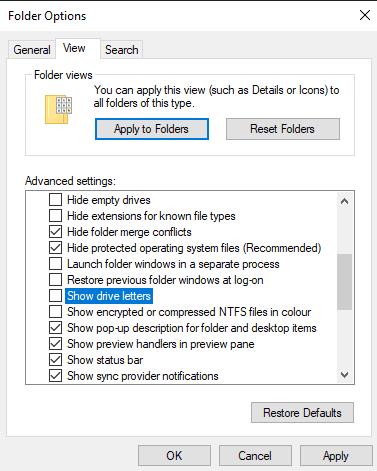
Lango „Aplanko parinktys“ skirtuke „View“ panaikinkite žymėjimą „Rodyti disko raides“, tada spustelėkite „Taikyti“ ir „Gerai“.